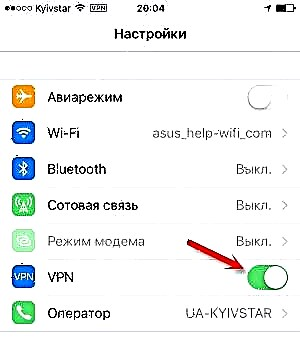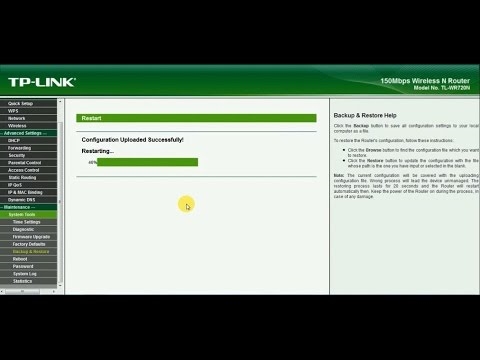„Huawei“ turi daug įvairių 3G / 4G modemų ir mobiliuosius „Wi-Fi“ maršrutizatorius. Jie parduodami kaip atskiri įrenginiai, į kuriuos galite įdėti bet kurio operatoriaus SIM kortelę ir sukonfigūruoti modemą platinti internetą. Arba kaip prietaisai, skirti prisijungti prie interneto iš operatorių MTS, „Beeline“, „Megafon“, „Intertelecom“ ir kt. Bet kokiu atveju vartotojams dažnai reikia įvesti „Huawei“ modemo sistemą (asmeninę paskyrą). Tai galima padaryti naudojant standartinį IP adresą192.168.8.1kuris naudojamas įvesti „Huawei 3G / 4G“ modemų nustatymus.
Naudodami adresą 192.168.8.1, galite atidaryti puslapį su „Huawei E8372h“, „EC315“, 3372h, „E3531“, „E8231w“, „K5005“, „E3276“, „E1550“, „AF23“, „E3372“ modemo ir kt. Nustatymais. Šis adresas taip pat naudojamas norint pasiekti asmeninę „Huawei“ mobiliųjų 3G / 4G maršrutizatorių paskyrą. E5573, E5577s, EC 5321u ir kiti modeliai. Na, „Beeline 4G“, „Megafon 4G“ (pavyzdžiui, M150-2) ir „MTS 4G“ (829F, 827F) modemai.
Instrukcija tinka visiems „Huawei“ modemams su firmware „HiLink“... Tik modeme su „HiLink“ firmware 192.168.8.1 versijoje galite atidaryti modemo žiniatinklio sąsają (mobilųjį maršrutizatorių). Šiuose modemuose yra dvi programinės įrangos: „HiLink“ arba „Stick“. Tik „HiLink“ programinė įranga turi interneto sąsają su modemo nustatymais.
Jei perkame modemą arba mobilųjį „Wi-Fi“ maršrutizatorių iš tam tikro operatoriaus, greičiausiai, prijungęs jį prie kompiuterio, jis automatiškai pradės platinti internetą ir nieko nereikės konfigūruoti. Bet jei mes turime įprastą modemą (neužrakintą) ir patys į jį įdedame SIM kortelę, gali tekti sukonfigūruoti ryšį (nustatyti parametrus mūsų operatoriui). Bet kokiu atveju „Huawei“ modemams, turintiems „Wi-Fi“ paskirstymo funkciją, turite pereiti į nustatymus, kad pakeistumėte, arba nustatykite „Wi-Fi“ slaptažodį ir pakeiskite belaidžio tinklo pavadinimą. Tai neprivaloma, bet pageidautina.
Kaip atidaryti „Huawei“ modemo nustatymus?
Pirmiausia turite prijungti modemą prie kompiuterio. Jei turite įprastą USB modemą, pvz., „Huawei E3372“, tiesiog prijunkite jį prie nešiojamojo kompiuterio ar stalinio kompiuterio USB prievado. Mobilusis „Wi-Fi“ maršrutizatorius paprastai taip pat gali būti prijungtas prie kompiuterio per USB laidą.
Mobilusis „Wi-Fi“ maršrutizatorius paprastai taip pat gali būti prijungtas prie kompiuterio per USB laidą.
Kai modemas prijungtas prie kompiuterio kabeliu, jis apibrėžiamas kaip virtuali tinklo kortelė (RNDIS adapteris).

Jei turite modemą su „Wi-Fi“ paskirstymo funkcija (mobiliuoju maršrutizatoriumi), galite prie jo prisijungti per „Wi-Fi“ tinklą. Ne tik iš kompiuterio (per „Wi-Fi“ adapterį) ar nešiojamojo kompiuterio, bet ir iš planšetinio kompiuterio ar telefono. Gamyklinio tinklo pavadinimas (SSID) ir slaptažodis (raktas) paprastai nurodomi po paties „Huawei“ modemo dangčiu.

Po pirmojo modemo prijungimo prie kompiuterio kabeliu greičiausiai turėsite įdiegti tvarkykles. Daugeliu atvejų pakanka užbaigti diegimą lange, kuris pasirodo iškart po modemo prijungimo.

Greičiausiai po to naršyklė automatiškai atsidarys, puslapis bus įkeltashttp://192.168.8.1 ir pamatysite pagrindinį modemo puslapį. Tai atrodo maždaug taip:

Jei modemo žiniatinklio sąsaja neatsidaro automatiškai, galite tai padaryti rankiniu būdu.
Kaip prisijungti prie 192.168.8.1?
Prijunkite „Huawei“ modemą per kabelį arba per „Wi-Fi“. Atidarykite bet kurią naršyklę. Patartina naudoti naršyklę, kurios nenaudojate kasdien. Paprastai nėra jokių priedų, kurie galėtų sutrukdyti mums atidaryti modemo nustatymų puslapį. Naršyklės adreso juostoje įveskite adresą http://192.168.8.1 ir eik per jį.

Atkreipkite dėmesį, kad kai kuriuose modemuose / mobiliuosiuose maršrutizatoriuose gamyklinis adresas gali būti 192.168.1.1
Reikėtų įkelti puslapį su modemo nustatymais. Jei taip neatsitiks, galite iš naujo nustatyti „Huawei“ modemą.

Pagrindiniame puslapyje pateikiama informacija apie interneto ryšį, 3G / 4G tinklo signalo stiprumą ir prieigą prie kitų nustatymų ir modemo funkcijų.
Priklausomai nuo įrenginio (modemo be / su „Wi-Fi“), modelio, mobiliojo ryšio operatoriaus („Beeline“, MTS, „Megafon“ ir kt.), Asmeninė paskyra (puslapis su nustatymais) gali šiek tiek skirtis. Gali trūkti meniu elementų ir nustatymų.
Jei turite „Huawei“ modemą be „Wi-Fi“, galite lengvai pereiti į bet kurį skyrių: Statistika, SMS, USSD, Nustatymai ir kt. Na, jei turite modemą, galintį platinti „Wi-Fi“, neįvedę vartotojo vardo ir slaptažodžio, rodomas tik pagrindinis puslapis. Jei bandysite įvesti nustatymus ar kitą skyrių, pasirodys langas „Prisijungimas“, kuriame bus prašoma įvesti vartotojo vardą ir slaptažodį. Paprastai gamyklinis „Huawei Wi-Fi“ modemų vartotojo vardas ir slaptažodis yra administratorius ir administratorius.

Tada gamyklinį slaptažodį galima pakeisti nustatymuose, skiltyje „Sistema“ - „Keisti slaptažodį“.
Modemo konfigūracija
Mes jau supratome, kad skirtukas "Namai" rodo pagrindinę informaciją apie jūsų interneto ryšį. Čia taip pat galite pakeisti nustatymų puslapio viršuje kalbą.
Skirtuke „Statistika“ galite peržiūrėti informaciją apie interneto srautą.

Skyriuje "TRUMPOJI ŽINUTĖ" jei norite, galite peržiūrėti gaunamus pranešimus ir siųsti tekstinius pranešimus. Arba atidarykite SMS nustatymus.

Kitas skirtukas yra „Kontaktai“, kuriame galite peržiūrėti išsaugotus numerius.
Toliau kurso metu yra naudinga dalis „USSD“... Iš ten galite vykdyti USSD komandas. Pavyzdžiui, norint patikrinti sąskaitą, likusių megabaitų skaičių, prijungti paketus, tarifus ir kt.

Tada yra pagrindinis „Nustatymai“... Visų pirma tai „Mobilusis ryšys“... Galite išjungti arba įjungti mobiliuosius duomenis, valdyti duomenų tarptinklinį ryšį ir nustatyti automatinį išjungimo intervalą.

Skyriuje „Profilio valdymas“ pasirinkite interneto ryšio profilį mūsų operatoriui. Paprastai yra 1-2 profiliai. Arba rankiniu būdu sukurkite naują profilį ir užregistruokite vartotojo vardą, slaptažodį ir prieigos tašką.
„Tinklo konfigūracija“ - galite nustatyti tinklo veikimo režimą: GSM (2G), UMTS (3G), LTE (4G) arba mišrius režimus. Šie nustatymai gali būti naudingi derinant anteną arba esant nestabiliam ryšiui.

Skyriuje „Sauga“ nėra nieko įdomaus. Kitas puslapis gali būti naudingas sąrankos metu „Sistema“ – „Informacija apie įrenginį“... Čia galite pamatyti signalo ir triukšmo lygį. Nustatydami patį modemą ar anteną, vadovaukitės šiais rodikliais.
Jei turite modelį, kuris veikia ne tik kaip USB modemas, bet ir platina „Wi-Fi“, tai jūsų asmeninėje „Huawei“ paskyroje taip pat bus „Wi-Fi“ tinklo (WLAN) nustatymai. Čia galite išjungti „Wi-Fi“, pakeisti tinklo pavadinimą ir pakeisti slaptažodį į „Wi-Fi“ (raktas).

Parašyti tokias instrukcijas yra labai sunku, nes pačių įrenginių yra daug ir jie visi skiriasi. Kažkas turi atrakintą modemą su to paties „Megafon“ SIM kortele, o kažkas turi „MTS“ modemą. Su „Wi-Fi“ ir be jo. Įvairūs modeliai ir programinė aparatinė įranga. Bet beveik visus nustatymus galima atidaryti 192.168.8.1, naudojant bet kurią naršyklę ir bet kurį įrenginį. Svarbiausia, kad jis būtų prijungtas prie modemo.
Jei nesigilinate į „Huawei“ modemo nustatymus arba nežinote, kaip sukonfigūruoti kokią nors funkciją, aprašykite savo problemą šio straipsnio komentaruose. Aš stengiuosi padėti.